लेखक:
Alice Brown
निर्मितीची तारीख:
27 मे 2021
अद्यतन तारीख:
1 जुलै 2024

सामग्री
- पावले
- 2 पैकी 1 पद्धत: पद्धत 1: मेनू वापरा
- 2 पैकी 2 पद्धत: पद्धत 2: तुमची सिस्टम सेटिंग्ज बदला
- टिपा
- चेतावणी
Appleपल टीव्ही आपल्याला वायर्ड कनेक्शनची आवश्यकता न घेता मॅक उपकरणांमधून प्रतिमा प्राप्त करण्यास अनुमती देते. यासाठी एअरप्ले आवश्यक आहे. आम्ही आपल्याला असे कनेक्शन कसे स्थापित करावे ते दर्शवू. हे करण्यासाठी, आपल्याला 2011 मॅक किंवा नवीन आणि माउंटन लायन (OSX 10.8) किंवा त्याहून अधिक, आणि दुसरी किंवा तिसरी पिढीचा Apple TV आवश्यक आहे.
पावले
2 पैकी 1 पद्धत: पद्धत 1: मेनू वापरा
 1 तुमचा Apple TV चालू करा.
1 तुमचा Apple TV चालू करा.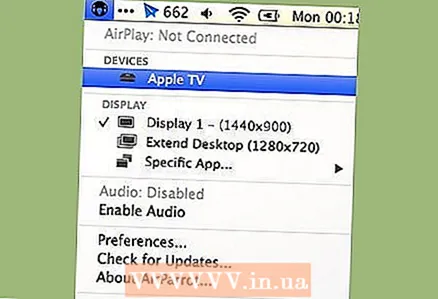 2 मेनूमधून एअरप्ले चिन्ह निवडा. मेनू स्क्रीनच्या शीर्षस्थानी एक लहान पांढरी पट्टी आहे. एअरप्ले आयकॉन वायफाय आयकॉनच्या पुढे आहे.
2 मेनूमधून एअरप्ले चिन्ह निवडा. मेनू स्क्रीनच्या शीर्षस्थानी एक लहान पांढरी पट्टी आहे. एअरप्ले आयकॉन वायफाय आयकॉनच्या पुढे आहे.  3 सूचीमधून AppleTV निवडा.
3 सूचीमधून AppleTV निवडा. 4 तुमची Mac स्क्रीन आता तुमच्या Apple TV वर दिसेल.
4 तुमची Mac स्क्रीन आता तुमच्या Apple TV वर दिसेल.
2 पैकी 2 पद्धत: पद्धत 2: तुमची सिस्टम सेटिंग्ज बदला
 1 तुमचा Apple TV चालू करा.
1 तुमचा Apple TV चालू करा. 2 सिस्टम प्राधान्ये उघडा. चिन्ह डेस्कटॉपवर किंवा अनुप्रयोग सूचीमध्ये आहे.
2 सिस्टम प्राधान्ये उघडा. चिन्ह डेस्कटॉपवर किंवा अनुप्रयोग सूचीमध्ये आहे. 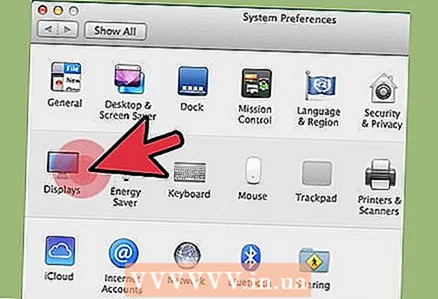 3 “डिस्प्ले” चिन्हावर क्लिक करा.
3 “डिस्प्ले” चिन्हावर क्लिक करा. 4 एअरप्ले / मिररिंग मेनू उघडा.”तुमच्या नेटवर्कशी जोडलेल्या एअरप्ले उपकरणांची सूची उघडेल.
4 एअरप्ले / मिररिंग मेनू उघडा.”तुमच्या नेटवर्कशी जोडलेल्या एअरप्ले उपकरणांची सूची उघडेल. 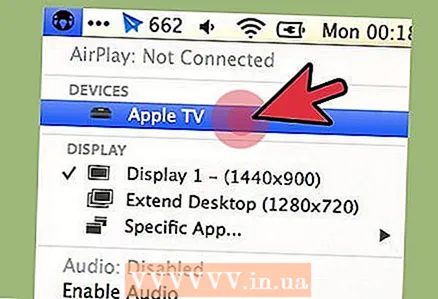 5 सूचीमधून तुम्हाला हवे असलेले Apple TV डिव्हाइस निवडा.
5 सूचीमधून तुम्हाला हवे असलेले Apple TV डिव्हाइस निवडा. 6 तुमची Mac स्क्रीन आता तुमच्या Apple TV वर दिसेल.
6 तुमची Mac स्क्रीन आता तुमच्या Apple TV वर दिसेल.
टिपा
- तुमच्याकडे जुने मॅक असल्यास, तुम्ही AirParrot वापरून तुमची स्क्रीन प्रवाहित करू शकता.
- जर चित्र खराब दर्जाचे असेल तर, आपल्या Apple TV ला इंटरनेटशी जोडण्यासाठी इथरनेट केबल वापरा.
- तुम्हाला तुमच्या Mac वर AirPlay आयकन दिसत नसल्यास, डिव्हाइसेस त्याच नेटवर्कवर असल्याची खात्री करा.
- आपला मॅक एअरप्लेसाठी योग्य आहे की नाही याची आपल्याला खात्री नसल्यास, मेनूमधून “या मॅकबद्दल” निवडा आणि सिस्टम आवृत्ती तपासा.
- आपण अनेक व्हिडिओ प्ले करत असल्यास मिरर इमेज ट्रान्सफर खूप मंद असू शकते.
चेतावणी
- एअरप्ले Macs 2011 किंवा त्याहून अधिक वर काम करते, जसे की माउंटन लायन (OSX 10.8). माउंटन लायनशिवाय जुन्या मॅक सिस्टीम आणि मॅक सिस्टीम योग्य नाहीत.
- AirPlay पहिल्या पिढीच्या Apple TV वर काम करणार नाही.



